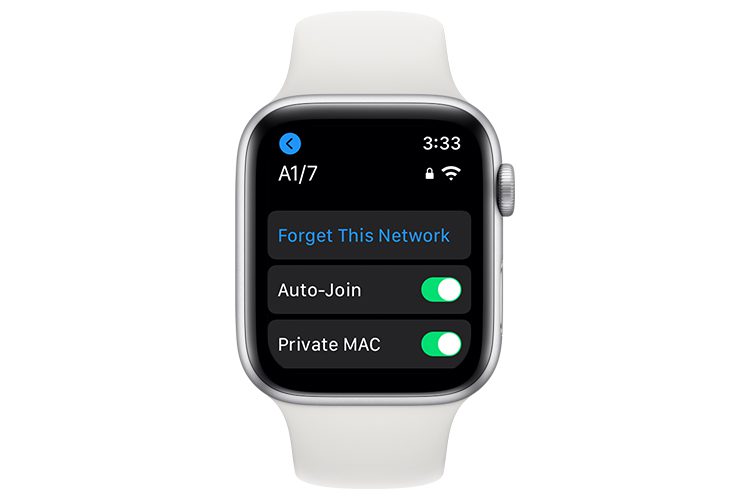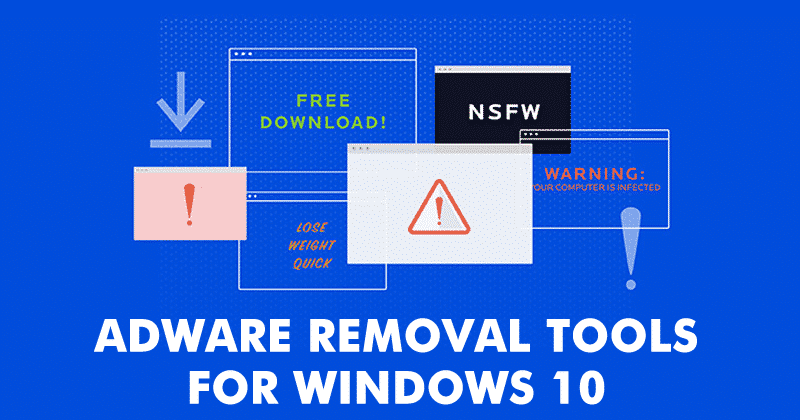Bagaimana cara memperbaiki kode kesalahan Netflix UI3012

Tidak ada yang suka melihat pesan kesalahan di layar mereka. Tapi tentu saja, itu terjadi dari waktu ke waktu – bahkan dengan Netflix.
Ada beberapa kode kesalahan seperti UI3012 yang ditampilkan Netflix saat terjadi kesalahan. Dalam artikel ini, kami menjelaskan mengapa hal ini terjadi dan memberikan beberapa perbaikan yang dapat mengatasi masalah tersebut.
Apa yang dimaksud dengan kode kesalahan UI3012?
Sebenarnya, tidak ada yang benar-benar tahu apa arti kode ini. Pesan berikut muncul di layar:
Maaf! Kesalahan! Terjadi kesalahan. Coba lagi nanti
Kesalahan yang tidak diduga
Terjadi kesalahan tak terduga. Muat ulang halaman ini dan coba lagi.
Itu tidak mengatakan mengapa kesalahan terjadi, tetapi Anda harus mencoba memperbaikinya. Tentu saja, terkadang hanya memuat ulang halaman dan semuanya berjalan lancar dari sana. Dalam kasus lain, pesan kesalahan mungkin tetap ada. Ada beberapa hal yang dapat Anda lakukan untuk mencoba memperbaiki penyebab masalah dan tetap menonton acara atau film favorit di Netflix. Untuk sebagian besar, masalahnya terkait jaringan, jadi inilah beberapa solusi yang mungkin.
1. Mulai ulang unit aliran
Baik Anda streaming dari perangkat seluler, Roku, smart TV, konsol game, atau perangkat lain, Anda dapat mencoba memulai ulang. Kesalahan sementara seringkali dapat diselesaikan dengan cara sederhana ini. Mulai ulang perangkat dengan melakukan hal berikut:
- Matikan perangkat atau lepaskan dari sumber listrik.
- Biarkan selama satu menit.
- Hidupkan kembali atau sambungkan kembali ke sumber listrik.
2. Keluar dari Netflix
Terkadang ini adalah trik untuk keluar dari akun Netflix Anda. Setelah melakukannya, lihat apakah Anda dapat memutar video yang diinginkan. Cara tercepat adalah keluar dari perangkat apa pun yang memiliki browser di komputer atau aplikasi ponsel cerdas Anda. Ikuti langkah ini:
- Buka Netflix di browser atau aplikasi dan arahkan ke sudut kanan atas tempat nama Anda berada.
- Klik dan pilih Akun Anda dari menu tarik-turun.
- Gulir untuk menemukan opsi Keluar dari semua perangkat dan klik.
- Klik tombol keluar berwarna biru untuk mengonfirmasi.
- Setelah selesai, masuk ke perangkat yang ingin Anda gunakan untuk streaming.
3. Periksa Wi-Fi Anda
Periksa apakah Wi-Fi Anda berfungsi dengan benar. Lihat apakah perangkat lain terhubung ke Internet dan apakah perangkat streaming adalah satu-satunya yang mengalami masalah. Jika ada gangguan sementara, perangkat akan menyambung kembali ke jaringan dengan sendirinya. Jika ini tidak terjadi, pastikan untuk menghubungkan secara manual. Jika perangkat Anda terhubung tetapi tidak memiliki akses Internet, putuskan sambungannya lalu sambungkan kembali ke jaringan Wi-Fi Anda.
Sinyal Wi-Fi yang lemah juga dapat menyebabkan masalah. Perangkat streaming tidak boleh terlalu jauh dari router. Perhatikan juga kecepatan internet Anda. Pastikan itu memenuhi persyaratan streaming Netflix. Jika kecepatannya terlalu rendah, video Anda mungkin tidak dapat dimuat dan Anda mungkin mendapatkan kesalahan ini.
4. Mulai ulang router
Biasanya, reboot sederhana dapat melakukan keajaiban. Mulai ulang router dan setelah koneksi dipulihkan, kesalahan mungkin hilang dari layar. Sebelum memulai ulang router Anda (dan modem Anda, jika Anda memiliki dua), pastikan Anda telah mematikan daya. Juga lebih baik untuk me-restart router dengan melepaskannya dari sumber listrik daripada menekan tombol pada perangkat.
5. Koneksi perangkat langsung
Koneksi Internet Anda mungkin menjadi lebih stabil jika Anda menghubungkan perangkat streaming dan modem secara langsung. Anda dapat menggunakan kabel Ethernet untuk melakukan ini.
- Nyalakan unit daya.
- Dapatkan kabel Ethernet dan sambungkan ke komputer dan modem Anda.
- Putuskan sambungan modem, tunggu setengah menit, lalu sambungkan kembali ke sumber listrik.
- Nyalakan perangkat sumber dan coba putar video Netflix.
6. Atur ulang pengaturan router
Menyetel ulang router berbeda dengan memulai ulang. Melakukannya akan mengatur ulang konfigurasi jaringan. Anda harus masuk lagi, jadi pastikan Anda mengetahui nama pengguna dan kata sandi Anda sebelum mengklik untuk mengonfirmasi pemulihan. Langkah-langkahnya mungkin berbeda-beda tergantung pada sistem operasinya, tetapi Anda kurang lebih harus melakukan hal berikut:
- Klik Mulai di sudut kiri bawah.
- Gulir untuk menemukan Pengaturan dan klik untuk membuka.
- Ketik Pemulihan Jaringan di bidang pencarian.
- Pilih Reset dari jendela baru.
- Komputer Anda akan restart. Anda sekarang dapat masuk ke jaringan dan akun Netflix Anda dan memeriksa apakah kode kesalahan masih muncul.

7. Nonaktifkan VPN
VPN dan proxy dapat mengganggu koneksi antara perangkat streaming Anda dan Netflix. Jika tidak ada perbaikan yang dijelaskan berfungsi, mungkin sudah waktunya untuk menonaktifkan VPN dan mencoba menyambungkan ke Netflix ke jaringan rumah Anda.
8. Hapus ekstensi
Mungkin ada ekstensi yang memblokir koneksi Anda ke Netflix, terutama jika terkait dengan layanan streaming. Jika Anda melakukan streaming dari komputer, buka browser, seperti Chrome atau Mozilla, dan lihat apakah ada add-on yang dapat mengganggu Netflix.
- Buka browser di komputer Anda dan pilih ikon Lainnya di sudut kanan atas. Bentuknya tiga titik.
- Pilih ekstensi dari daftar drop-down dan lihat mana yang dapat Anda nonaktifkan.
- Periksa apakah pesan kode kesalahan hilang.
Pengalaman streaming yang sempurna
Kode kesalahan UI3012 bukan yang ingin Anda lihat di layar Anda, tetapi dapat segera diselesaikan. Solusi untuk masalah Netflix Anda ada di sini, di antara perbaikan yang kami sarankan. Lihat dan nikmati menonton film dan acara terbaru tanpa gangguan dan kode kesalahan.
Sudahkah Anda mencoba salah satu perbaikan? Beri tahu kami apa yang berhasil untuk Anda di bagian komentar di bawah.